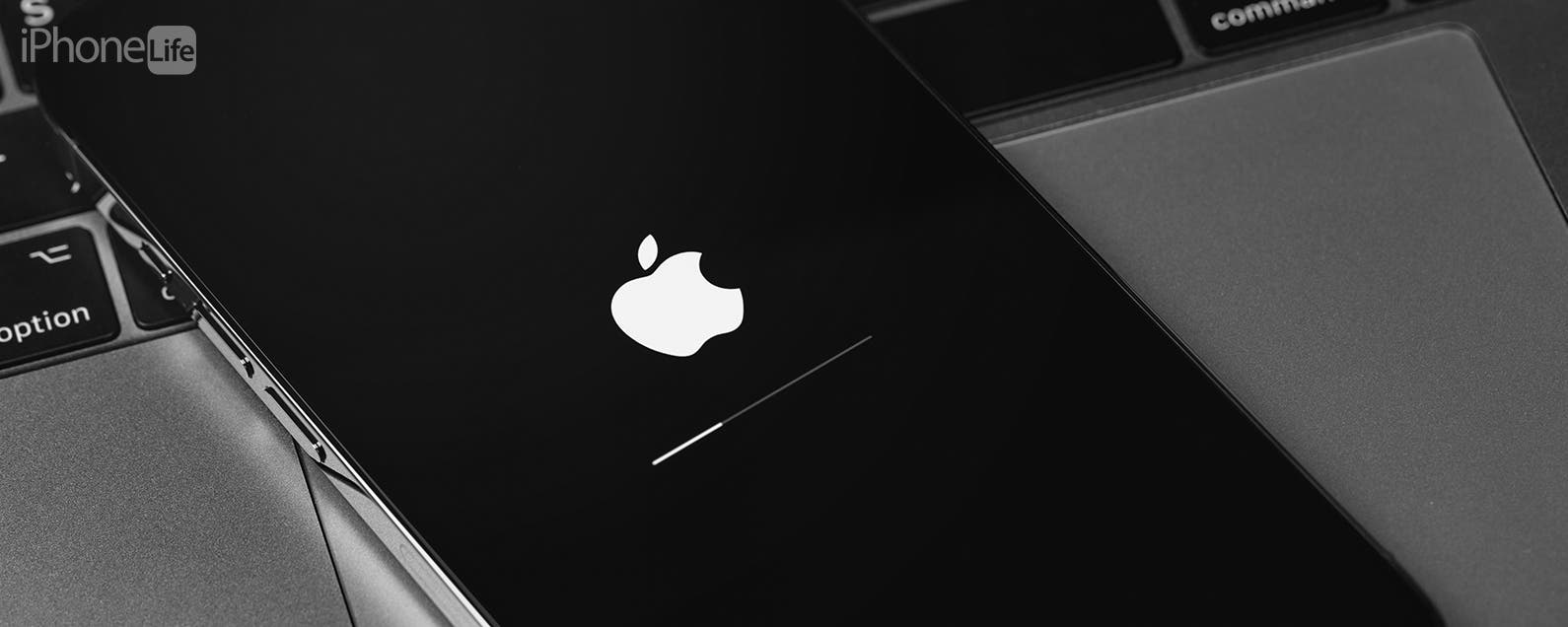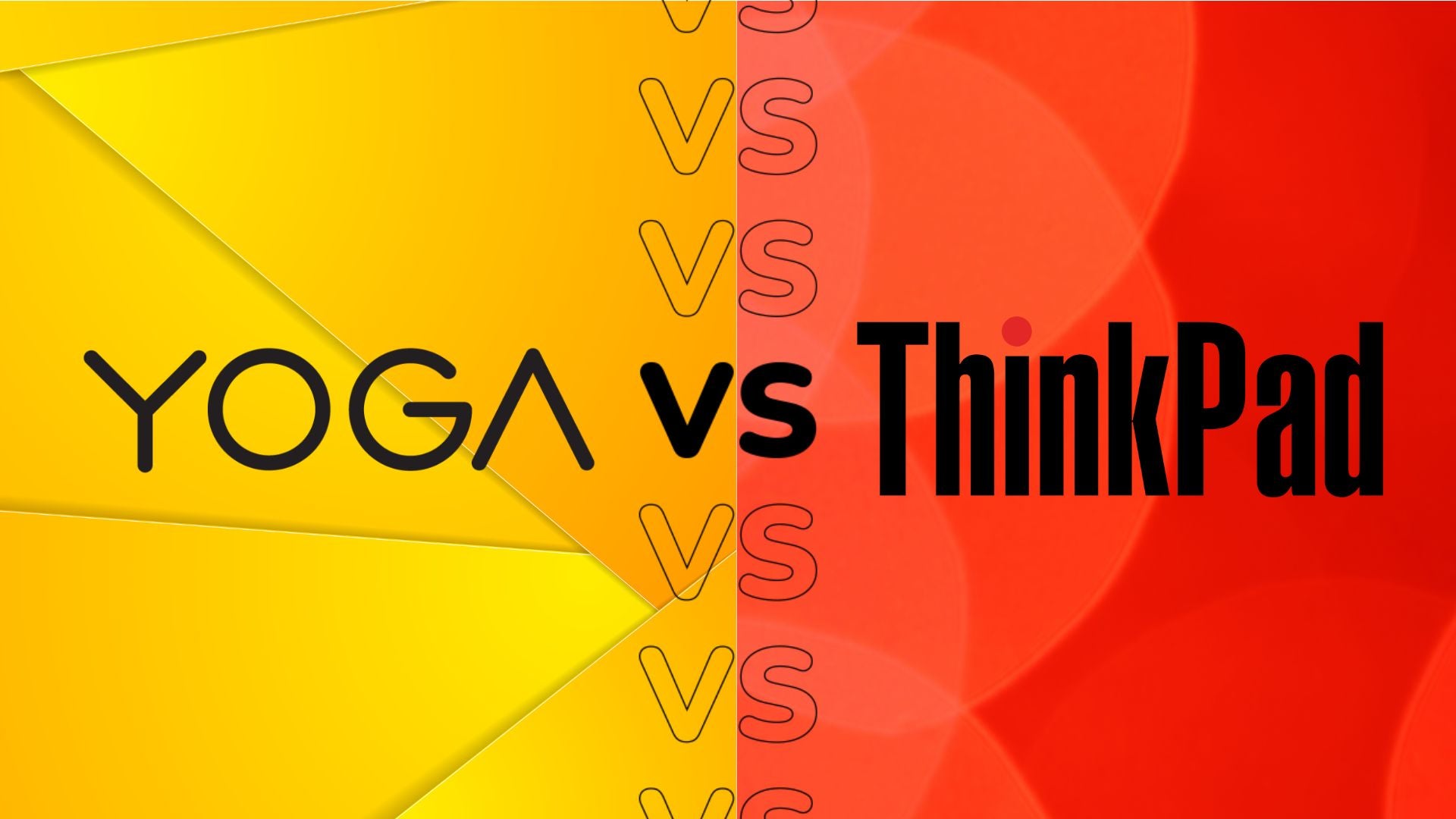* Esta publicación es parte de Vida del iPhoneBoletín Sugerencia del día de . Inscribirse. *
No sé ustedes, pero si no escribo mis citas y actividades, estoy seguro de que las perderé en un rincón profundo y oscuro de mi mente. Decir que simplemente soy olvidadiza es quedarse corto. La aplicación Recordatorios me permite configurar recordatorios en el iPhone según la hora, el día o la ubicación. Por ejemplo, mi iPhone puede recordarme que recoja un poco de leche de camino a casa desde el trabajo usando el GPS del teléfono. Si usa iCloud, sus recordatorios también se pueden sincronizar entre todos sus dispositivos. Te mostramos cómo configurar un recordatorio en el iPhone X y iPhones anteriores. También cubriremos cómo configurar una alarma o un recordatorio de fecha de vencimiento, cómo agregar una alerta basada en la ubicación y cómo hacer que aparezcan recordatorios en su iPhone para que no los pierda.
Relacionado: Cómo usar Siri para agregar recordatorios a listas específicas
Tabla de contenido:
Cómo configurar un recordatorio en iPhone y iPad
- Abre la aplicación Recordatorios.
- Seleccione una lista o cree una nueva tocando el + en la esquina superior derecha.
- Dentro de la lista correcta, toque una línea vacía para crear un recordatorio.
- Su teclado aparecerá. Escriba su recordatorio.
- Una vez que haya escrito su Recordatorio, toque Listo.
- O si desea editar la hora o la fecha de la alerta Recordatorio, siga leyendo.
Cómo configurar un recordatorio de fecha de vencimiento y un recordatorio de fecha de vencimiento de alerta repetida en iPhone y iPad
- Toque la «i» azul en un círculo para establecer detalles para el recordatorio.
- Active «Recuérdame un día» y luego toque Alarma para establecer un día y una hora para su recordatorio.
- Toca Listo cuando hayas terminado.
Cómo agregar una alerta basada en la ubicación en Recordatorios iPhone y iPad
- También puede hacer que aparezca un recordatorio cuando se vaya o llegue a algún lugar.
- Active «Recuérdame en una ubicación» y luego toque su ubicación actual, que debería aparecer automáticamente o escriba una ubicación en el campo de búsqueda en la parte superior de la pantalla.
- Luego elija que se le recuerde cuando llegue a ese lugar o cuando salga de ese lugar.
- Una vez que haya completado su recordatorio, puede marcarlo tocando el círculo junto a él.
- Para eliminar el recordatorio por completo, deslice el dedo hacia la izquierda en el recordatorio y toque Eliminar.
Cómo hacer que aparezcan recordatorios en las notificaciones de iPhone y iPad
- Configurar un recordatorio en su iPhone o iPad no ayudará mucho si sus recordatorios no aparecen en su iPhone. Te mostramos cómo ajustar la configuración de las notificaciones de recordatorios para que aparezcan recordatorios en tu iPhone o iPad.
- Abra Configuración y toque Notificaciones
- Desplácese hacia abajo y toque Recordatorios
- Aquí puede elegir un sonido para reproducir con sus Recordatorios y seleccionar dónde desea que aparezcan los Recordatorios en el iPhone: en el Centro de notificaciones, como un ícono de la aplicación Badge y/o en su pantalla de bloqueo.
Ahora que sabe cómo configurar Recordatorios en su teléfono, también puede aprender cómo imprimir Recordatorios, en caso de que necesite una copia física a mano, y cómo desactivar las notificaciones de recordatorios compartidos en iPhone.
Haber de imagen superior: Blackzheep/Shutterstock.com